windows系统【文件共享】局域网共享本地电脑文件夹以及密码和访问权限设置
- 介绍
- 操作
- 创建文件夹和文件
- 设置文件夹的共享
- 高级权限的设置
- 密码保护设置
- 密码和访客的设置
- 测试进入
- 账号安全
- 总结
介绍
身为职场的打工人,可能最常用的功能就是公司内跟同事的文件共享吧这样也不需要上某信和某Q来回发文件了,我的系统是Windows10,我主要分享一下windows10的文件共享的功能。
操作
创建文件夹和文件
创建对应的文件夹以及文件夹中的文件
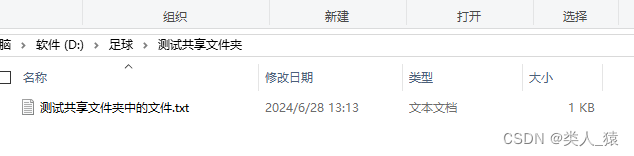
设置文件夹的共享
文件夹上鼠标右键点击属性
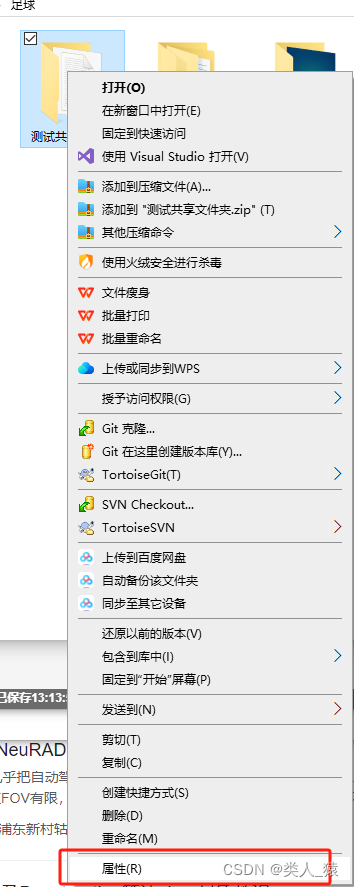
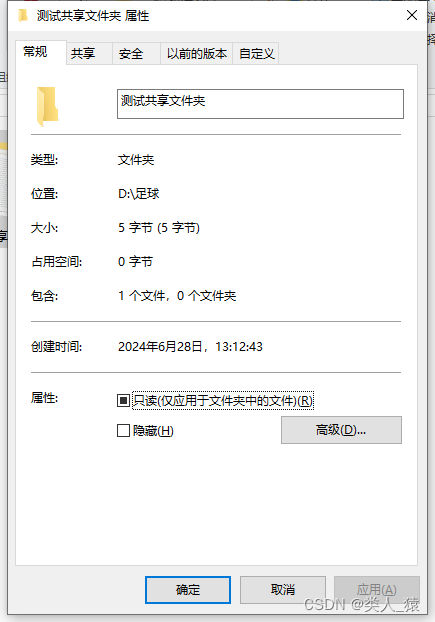
点击属性中的共享
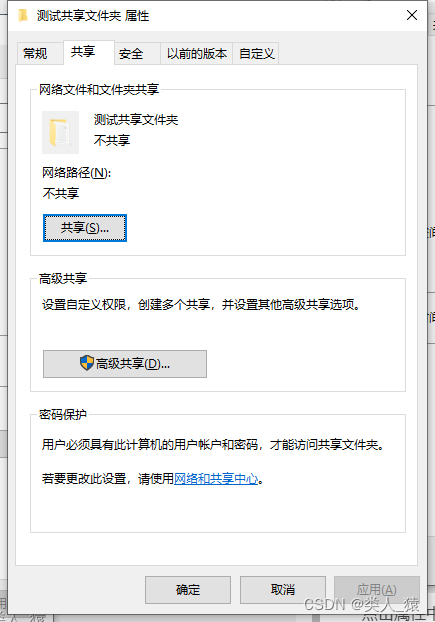
点击属性上的共享设置共享的用户以及共享的权限
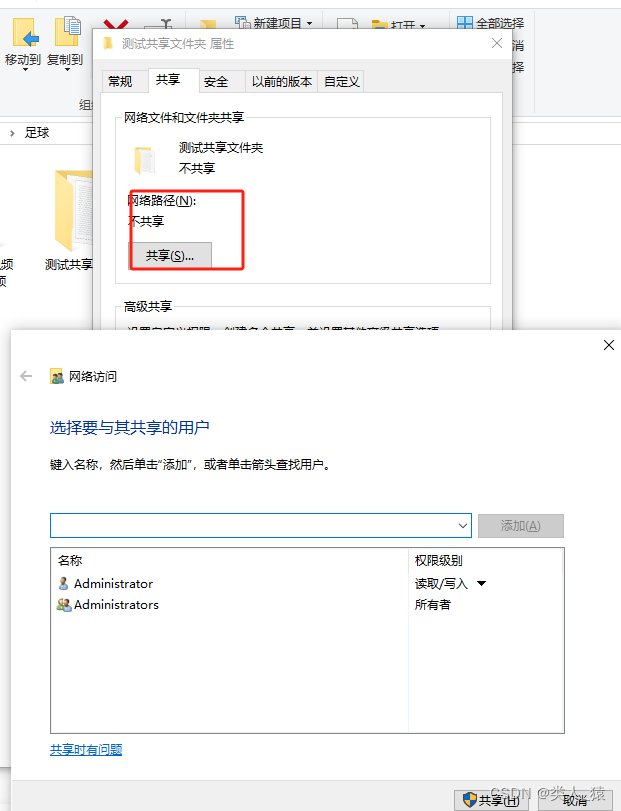
设置网络访问的共享权限
设置共享权限为所有人
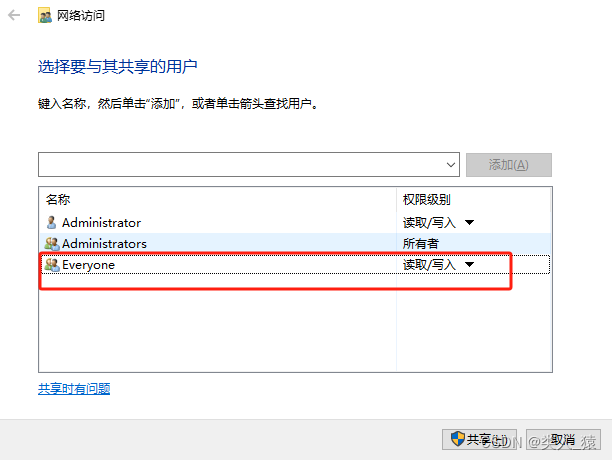
点击共享之后弹窗这样就算共享第一步完成
再次点击文件夹的属性查看,已经是共享的状态了
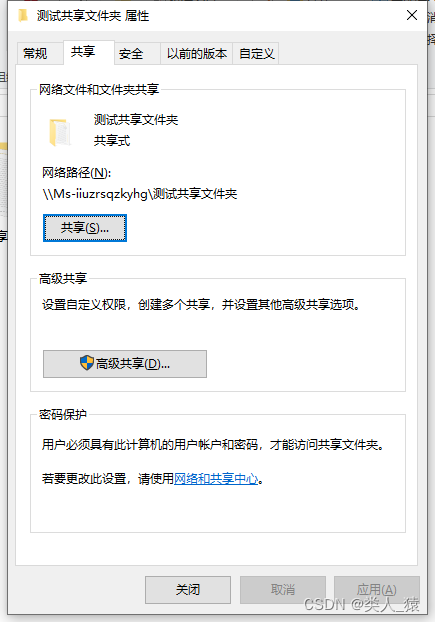
高级权限的设置
点击高级共享也可以设置对应访问的权限
这里也可以设置访问者的读写权限
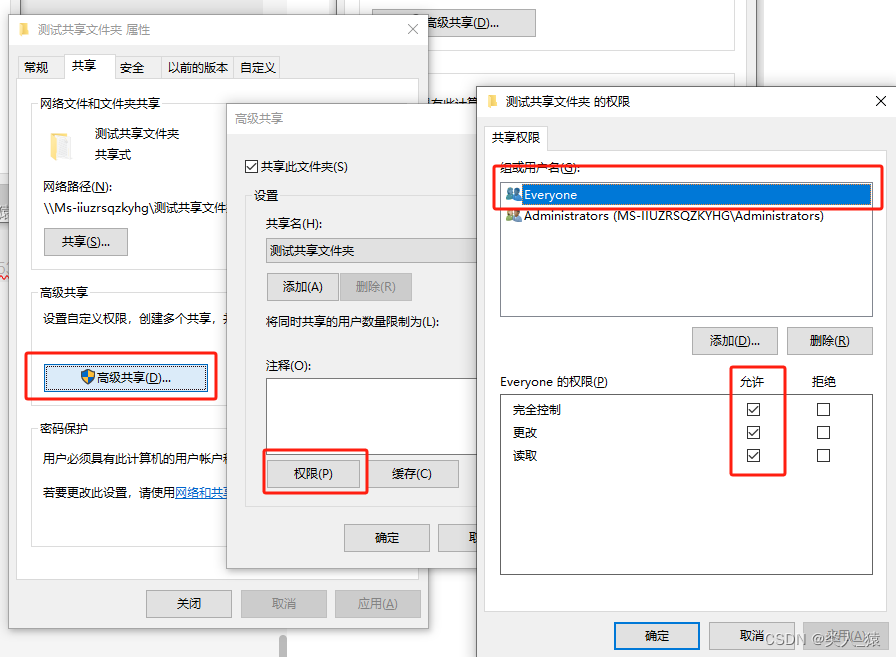
密码保护设置
密码保护等设置
点击网络和共享中心
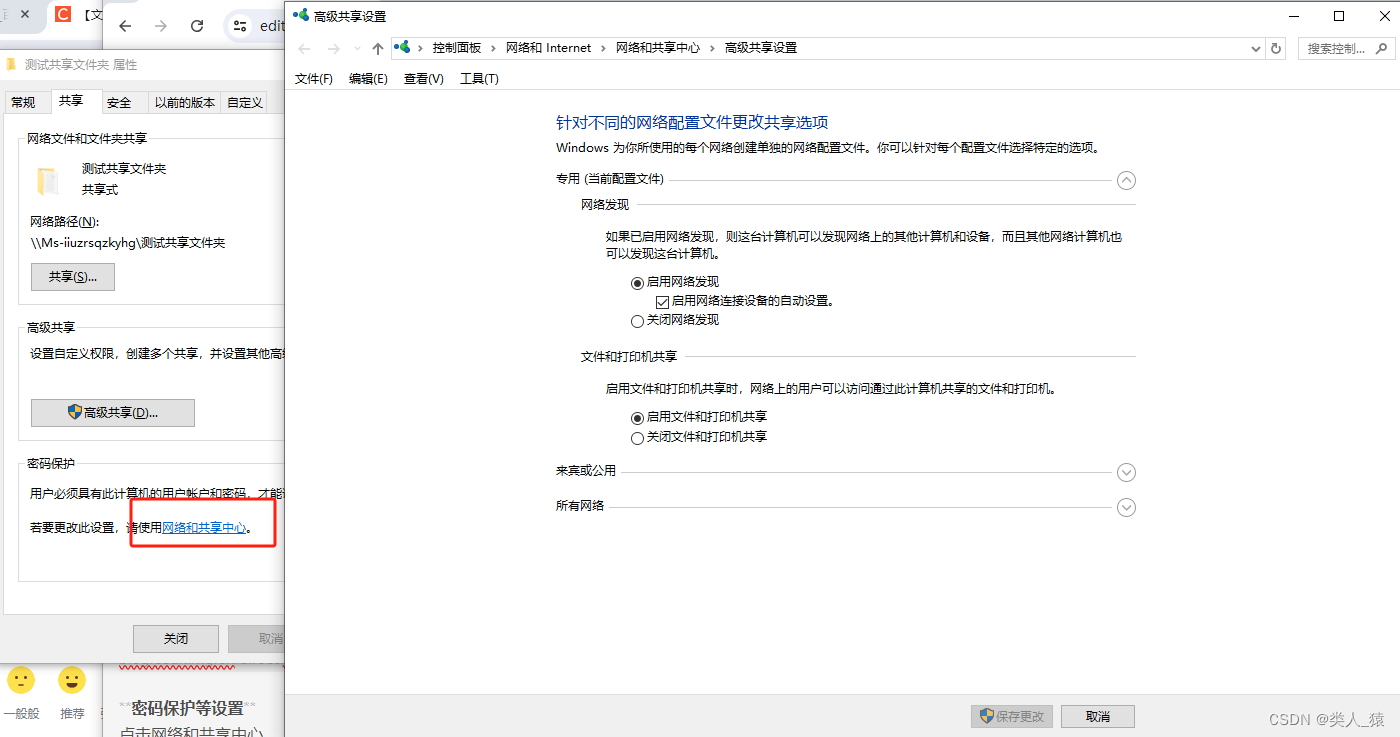
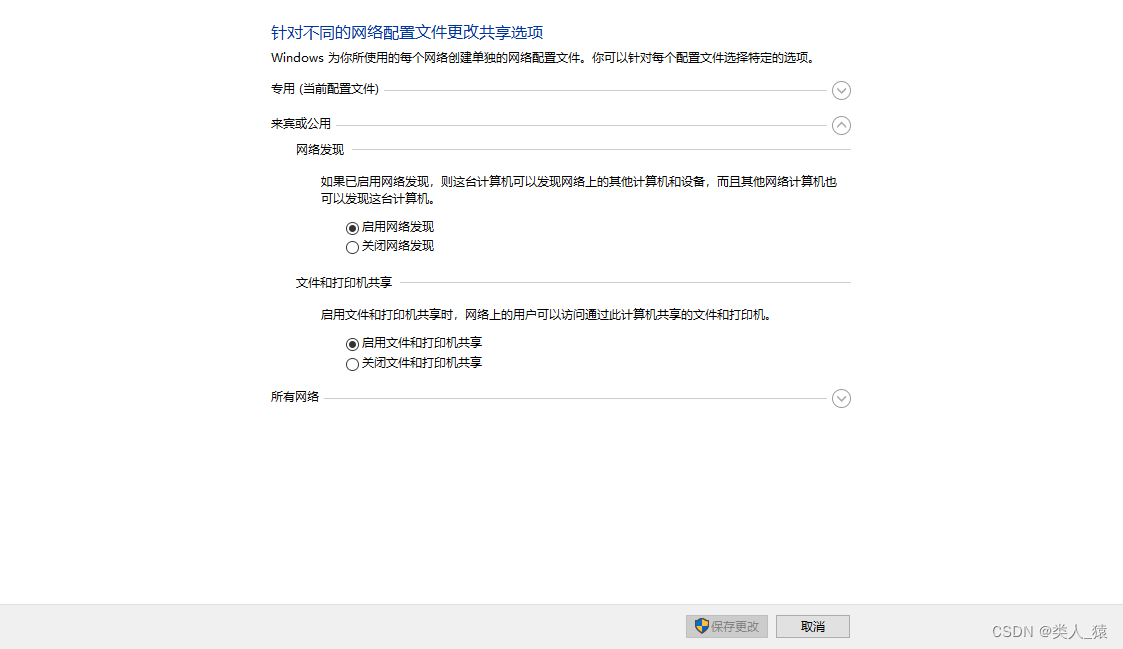
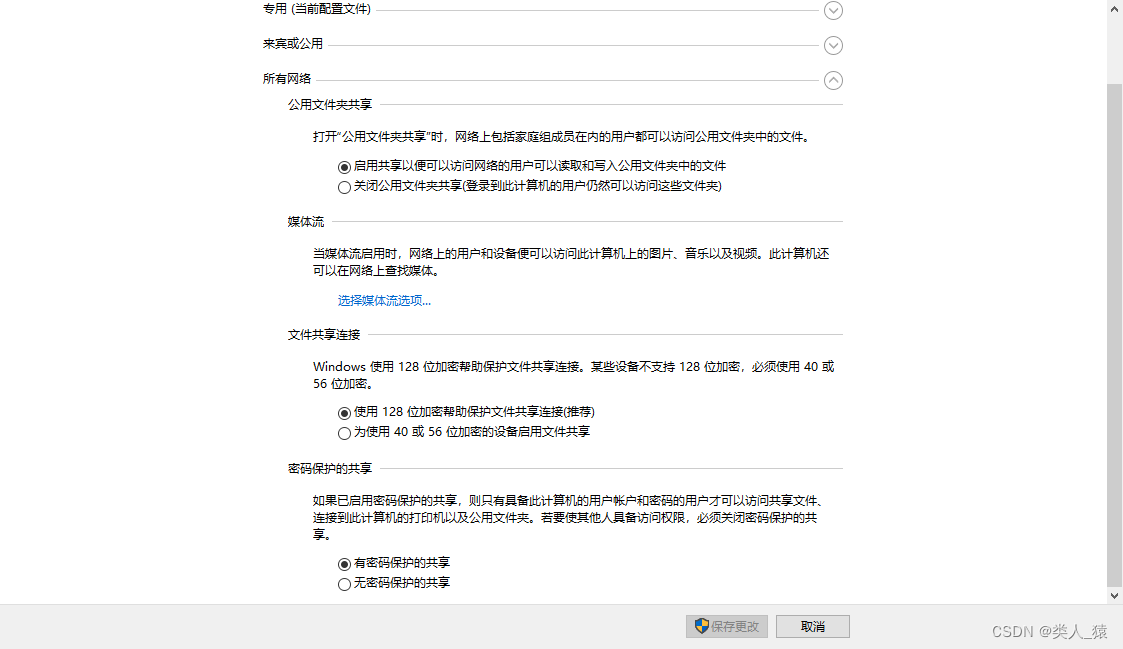
密码和访客的设置
打开window搜索计算机管理
Guest就是外来访客
hanjiang和xiaolu是我给开的私有账户访问(这里注意如果要使用这个访问,在设置共享的时候需要把这两个用户也添加进去,Guest只针对everyone的外来宾客和访问)
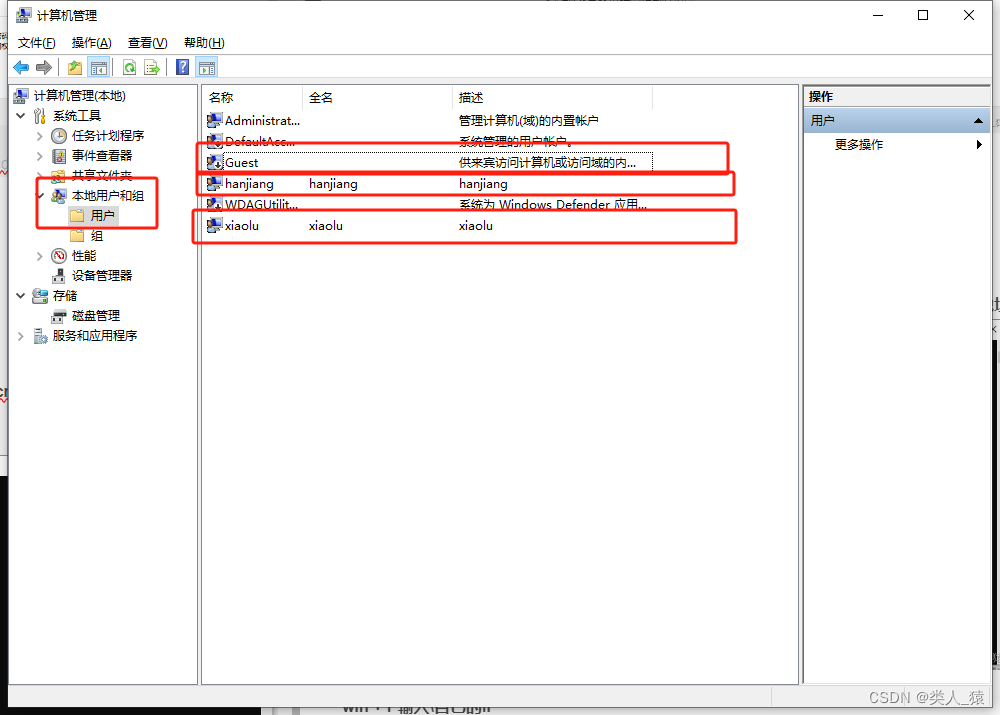
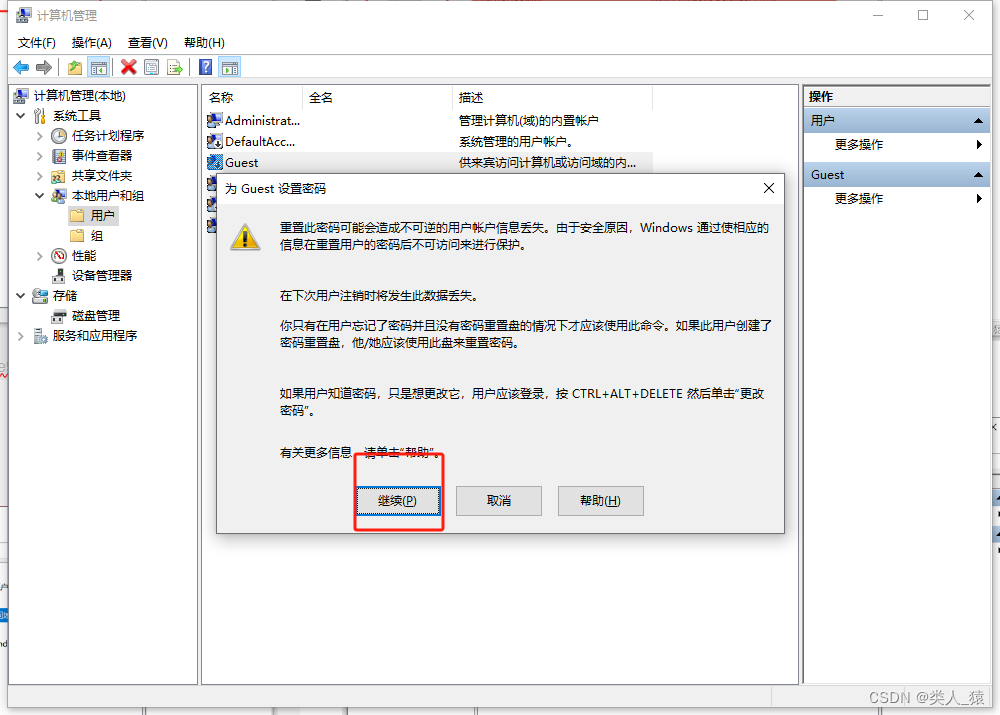
密码的设置
在用户名称上右键有一个设置密码,单击设置密码,在点击继续进行设置
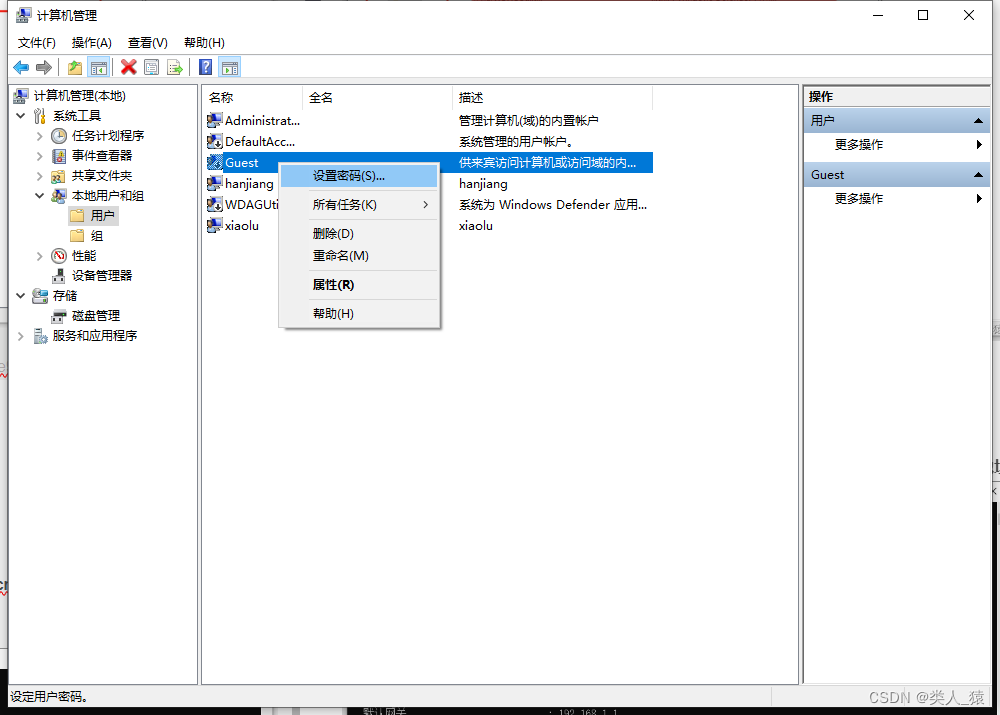
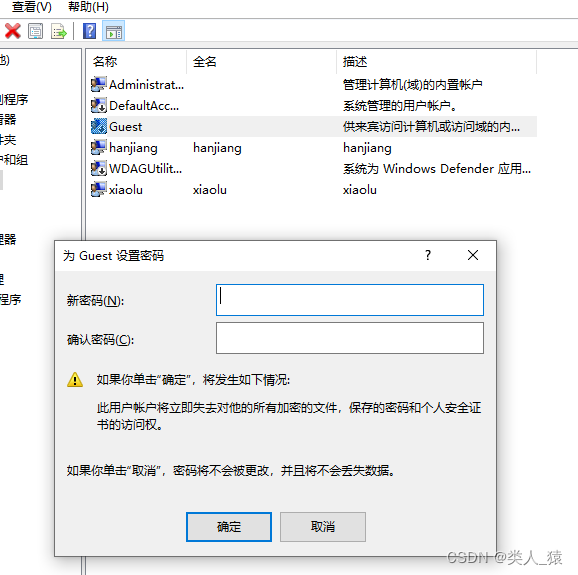
其中账号为Guest,密码为xxx
测试进入
不知道自己局域网ip的可以自己查一下,win + r 输入cmd 然后输入ipconfig 查找自己的ip地址
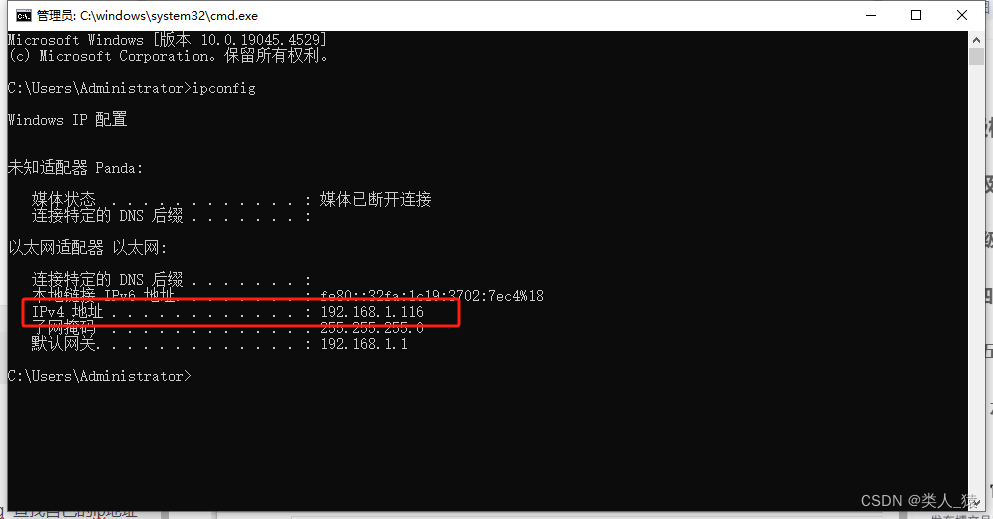
win + r 输入\自己的IP
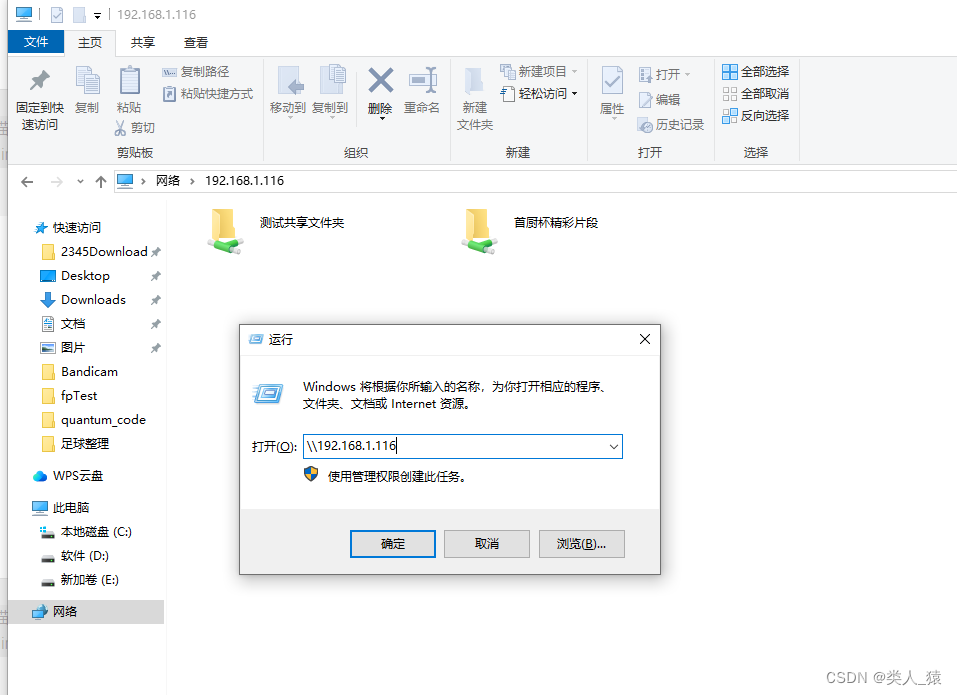
如果是外来用户是要设置密码的,这里我没有第二台电脑我就不进行测试了,输入的账号和密码就是你上面添加的账号密码。
账号安全
设置不允许存储网络身份验证的密码和凭据
这里主要是让别人无法记住我们共享文件夹的用户名和密码。如果希望是希望别人每次访问都需要输入账号和密码则可以继续这一部的设置,如果是想要让别人记住密码则不需要设置这个。启用后如果电脑重启或局域网断开,重新连接时都需要输入用户名和密码。
打开控制面板中的管理工具
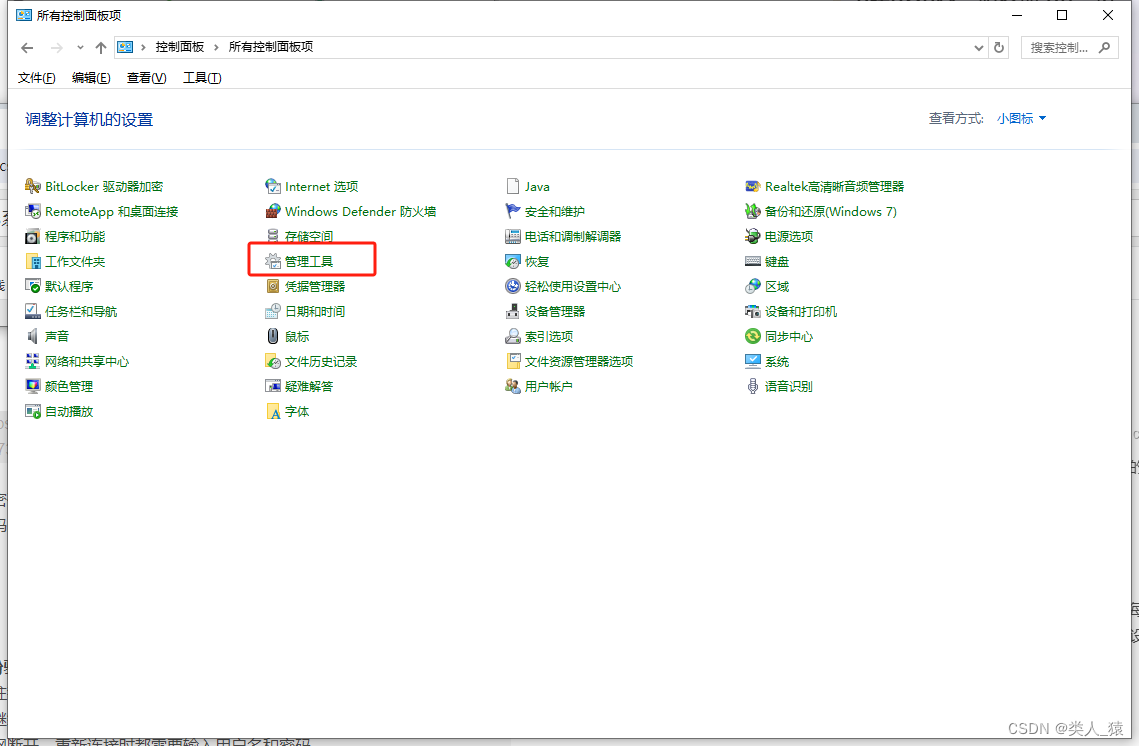
打开本地安全策略
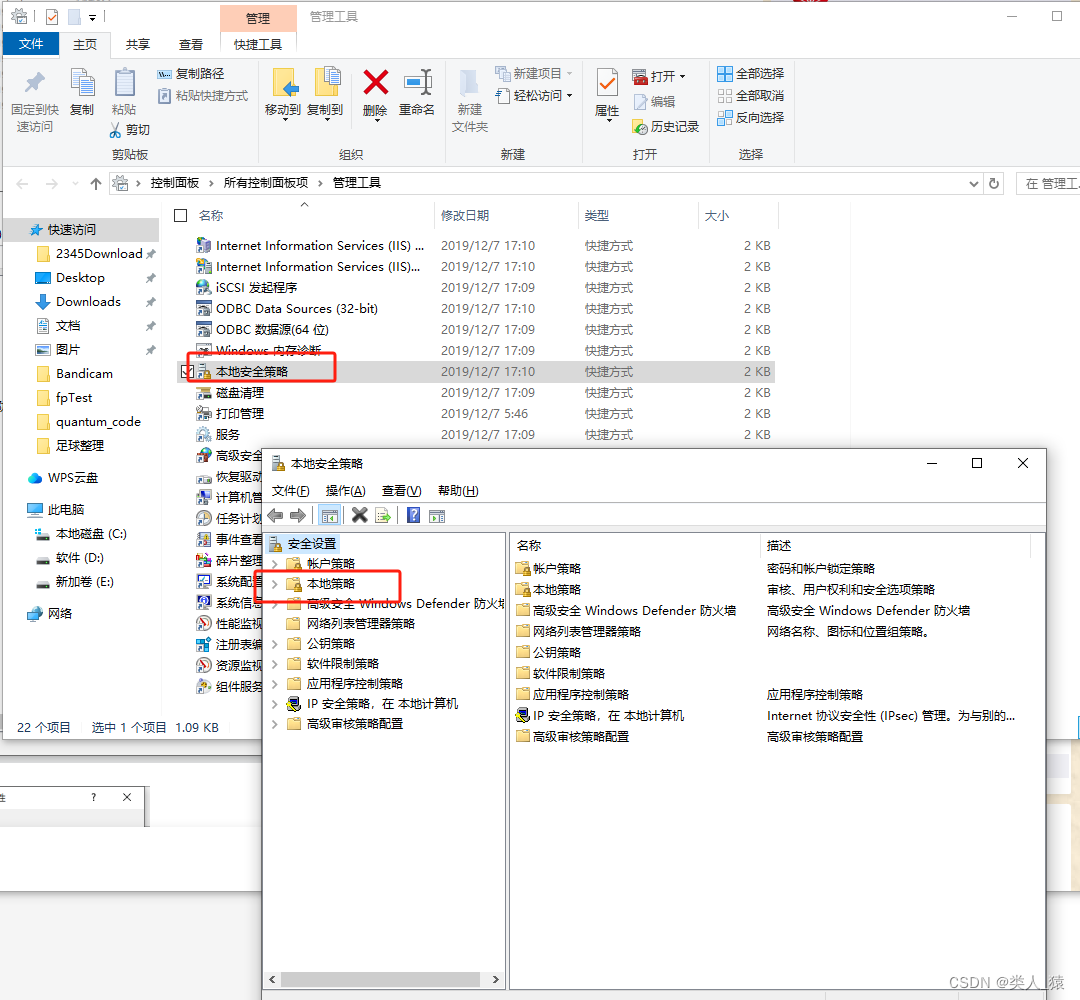
打开本地策略中安全选项的网络访问,设置开启或者禁用
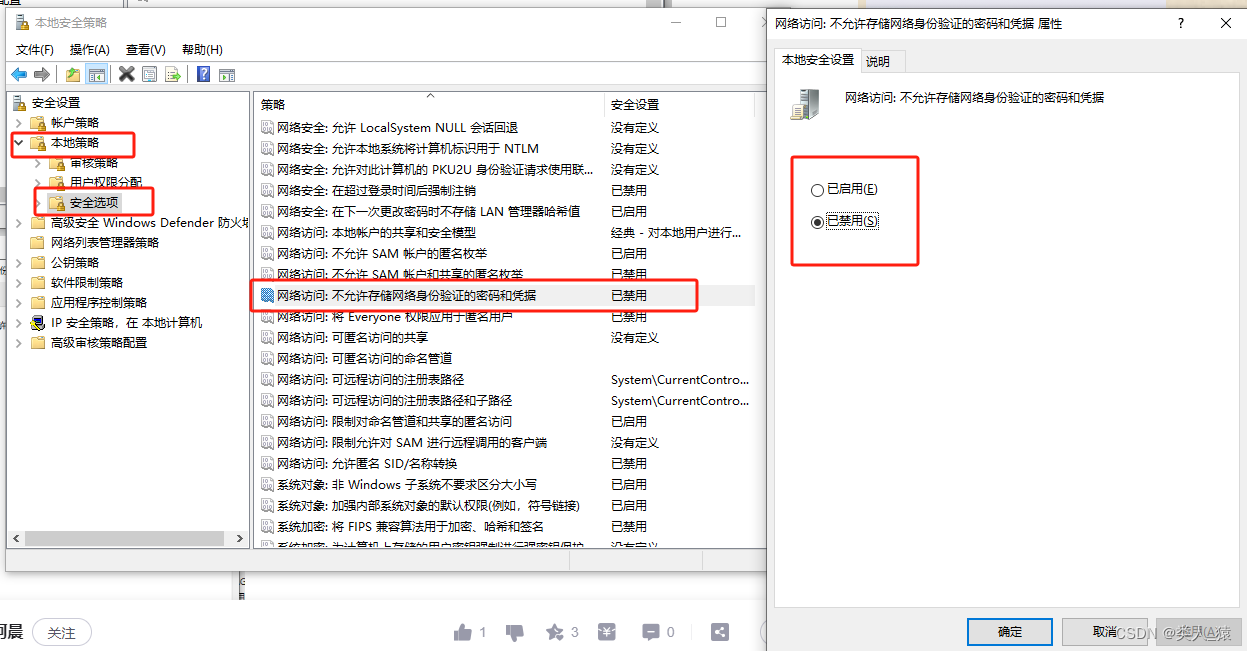
设置完毕就可以对我们的共享文件进行保护
总结
感谢大家的支持!







同步服务器时间之~chrony)


)




 Java常用API 日期时间)



